4 Möglichkeiten zum Sichern und Wiederherstellen des WeChat-Chat-Verlaufs

Geschrieben von Bastian Günter | Aug 22, 2025
"Ich chatte viel mit WeChat. Ich mache mir allerdings Sorgen um meinen Chat-Verlauf, wenn ich mein Handy verliere. Gibt es eine einfache Möglichkeit, die Daten zu sichern und wiederherzustellen?"
Vorbei sind die Zeiten, in denen die Kommunikation nur auf Anrufe und SMS beschränkt war. Mit der Einführung von Plattformen wie WeChat sind wir in der Lage, auf eine Weise zu interagieren, mit der wir uns besser als jemals zuvor ausdrücken können. Mit Hilfe von Stickern, Emoticons usw. haben wir einfach Spaß daran, unseren Lieben eine Botschaft zu schicken. Darüber hinaus ist die Möglichkeit von Videogesprächen ein weiterer Vorteil, um unsere Freunde zu erreichen. Wenn diese App so wichtig ist, ist die Durchführung von WeChat-Backup keine schlechte Idee. In diesem Artikel werden wir uns auf einige nützliche Möglichkeiten konzentrieren, WeChat zu sichern und auch wiederherzustellen. Lesen Sie weiter unten und schauen Sie sich verschiedene Möglichkeiten an!
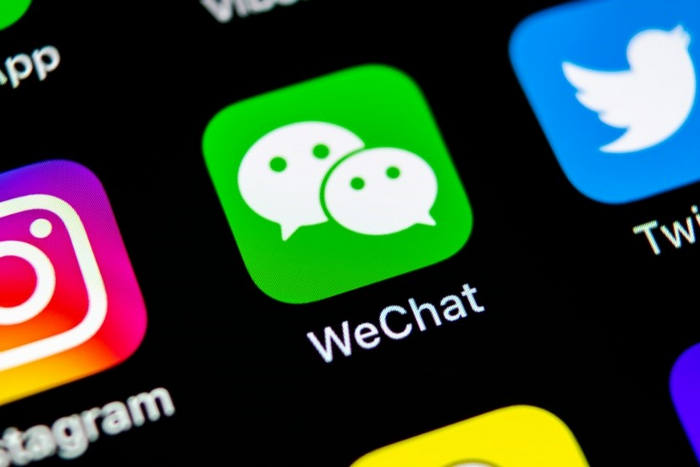
Teil 1: Sichern und Wiederherstellen des WeChat-Chat-Verlaufs nach WeChat-Desktop auf PC/Mac
WeChat bietet eine separate Software für Windows- und Mac-Computer an, um auf den Messenger darauf zuzugreifen. Damit können Sie auch ein Backup von WeChat erstellen. Befolgen Sie die folgenden Schritte:
Backup WeChat auf PC:
Schritt 1: Als erstes müssen Sie WeChat für Windows/Mac von der offiziellen Website herunterladen. Installieren Sie WeChat anschließend und starten Sie WeChat.
Schritt 2: Nach dem Start melden Sie sich mit den Zugangsdaten an, die Sie in Ihrem Gerät verwendet haben. Wenn Sie auf Ihrem PC auf WeChat zugreifen, sehen Sie am unteren Bildschirmrand drei horizontale Linien.
Schritt 3: Tippen Sie darauf und wählen Sie die Option "Sicherung und Wiederherstellung" aus dem erscheinenden Menü. Anschließend gehen Sie zum Tab "Sicherung auf dem PC".

Schritt 4: Beginnen Sie mit der Auswahl des Chat-Verlaufs, den Sie sichern möchten, und auf diese Weise können Sie WeChat problemlos sichern.
WeChat auf dem Gerät wiederherstellen:
Nach einem erfolgreichen WeChat-Backup können Sie es wie folgt wiederherstellen.
Schritt 1: Befolgen Sie die Schritte wie oben beschrieben, bis Sie die Option "Sicherung und Wiederherstellung" erreichen. Klicken Sie dann auf die Option "Wiederherstellung am Handy" auf dem Bildschirm.

Schritt 2: Wählen Sie den wiederherzustellenden Chat-Verlauf aus. Bestätigen Sie die Aktionen und Sie sind fertig!

Teil 2: Sichern und Wiederherstellen des WeChat-Chat-Verlaufs mit der "Chat-Protokoll-Migrationsfunktion".
Nachfolgend ist der nächste Schritt für die Sicherung und Wiederherstellung von WeChat aufgeführt. Es handelt sich eher um einen Transferprozess als um eine Sicherung und Wiederherstellung. Aber auch dieser Schritt löst das gleiche Problem. Diese Methode wird als Chat-Protokoll-Migrationsfunktion bezeichnet, bei der Sie einfach die gewünschten Chats auswählen und auf einem anderen Gerät wiederherstellen müssen. Hier sind die Schritte, die Ihnen dabei helfen sollen.
Schritt 1: Zuerst müssen Sie WeChat auf Ihrem Gerät öffnen.
Schritt 2: Android-Benutzer gehen einfach auf auf "Me, dann "Einstellungen". Tippen Sie auf "Chats" und dann auf "Backup & Chats migrieren". Für ein iOS-Gerät gehen Sie auf "Me", dann "Einstellungen". Gehen Sie dann auf "Allgemein" und "Chat-Protokoll-Migration".

Schritt 3: Als nächstes wählen Sie die Option "Chats auf ein anderes Gerät migrieren". Gehen Sie auf dem folgenden Bildschirm auf die Schaltfläche "Chat-Verlauf auswählen". Wählen Sie nun die Chats aus, die Sie auf einem anderen Gerät wiederherstellen möchten.

Schritt 4: Tippen Sie nach der Auswahl der Chats auf "Fertig" und installieren Sie nun WeChat auf dem Zielgerät. Verwenden Sie das gleiche Konto wie auf dem alten Handy und scannen Sie den QR-Code von Ihrem alten Handy.
Schritt 5: Die Chats werden dann automatisch auf Ihr neues Gerät geladen.
Teil 3: Sichern und Wiederherstellen des WeChat-Chat-Verlaufs auf einem anderen Handy
Wenn Sie ein direktes Handy-zu-Handy-Backup bzw. -Wiederherstellung wünschen, sind Komplikationen ausgeschlossen, MobileTrans - WhatsApp Transfer ist genau das, was Sie brauchen. Dieses Tool wurde speziell entwickelt, um Nutzern bei der Daten-Migration von WhatsApp-, WeChat-, Line-, Kik- usw., sowie bei der Sicherung und Backups, zu helfen. Unabhängig davon, ob Sie ein Android- oder iOS-Gerät besitzen, die Nutzung ist ganz einfach. Und so geht's:
Wie man WeChat sichert und wiederherstellt
Schritt 1: Öffnen Sie das Tool
Führen Sie das Tool nach der Installation auf Ihrem PC aus, und wählen Sie auf dem Hauptbildschirm den Tab "WhatsApp Transfer" aus. Gehen Sie dann zur Option "Wechat" im linken Fensterbereich.

Schritt 2: Verbinden Sie das Gerät
Klicken Sie auf "Backup" und nehmen Sie Ihr Gerät mit, um die Verbindung zwischen ihm und dem PC herzustellen. Klicken Sie jetzt auf die Schaltfläche "Start".

Schritt 3: Backup von WeChat
Jetzt beginnt die Sicherung und Sie müssen warten, bis diese vervollständigt ist. Sie wissen, wenn der Vorgang abgeschlossen ist, wenn das Fenster "Backup beendet" ("Backup Completed") erscheint. Sie sehen die Liste der Sicherungsdateien, nachdem Sie auf "View it", also "Ansehen" geklickt haben.

Schritt 4: WeChat wiederherstellen
Sie werden einen "View It"-Button ("Ansehen") sehen, wenn Ihr WeChat-Backup abgeschlossen ist. Drücken Sie darauf und verbinden Sie Ihr Zielgerät. Folgen Sie jetzt den Anweisungen, um Ihre Chats wiederherzustellen.

Teil 4: Sichern und Wiederherstellen des WeChat-Chat-Verlaufs mit Web WeChat
Die letzte Möglichkeit, mit der wir Sie vertraut machen möchten, ist der Web-WeChat. Dies ist im Grunde eine Web-Version von WeChat, die es Ihnen ermöglicht, auf die Anwendung auf dem größeren Bildschirm, wie z. B. auf Ihrem Computer, zuzugreifen. Die Schritte sind zwar ähnlich wie bei WeChat für das Desktop, aber wir stellen sie Ihnen zur besseren Übersicht und zu Ihrer Information zur Verfügung. Im Folgenden erfahren Sie, wie Sie WeChat mit dieser Methode ganz einfach sichern können.
Schritt 1: Um zu beginnen, müssen Sie zunächst auf web.wechat.com gehen. Dann scannen Sie einfach den auf dem Bildschirm angezeigten QR-Code. Öffnen Sie dazu WeChat auf Ihrem Handy und tippen Sie auf das "+"-Zeichen im Bereich "Kontakte".
Schritt 2: Bestätigen Sie den Vorgang, indem Sie auf die Anmeldung ("Login") auf Ihrem Gerät tippen. Sie können nun auf WeChat auf dem Computer zugreifen.
Schritt 3: Sie sehen nun die drei horizontalen Balken am unteren Rand. Tippen Sie darauf und wählen Sie "Sichern und Wiederherstellen". Tippen Sie jetzt auf "Auf PC sichern".


Schritt 4: Wählen Sie jetzt die Chats aus, die Sie sichern möchten. Sie können natürlich auch die Hilfe des Abschnitts "Weitere Optionen" nutzen. Wenn Sie mit der Auswahl fertig sind, tippen Sie auf "OK" und das war es auch schon: Sie haben Ihren WeChat-Backup erstellt!

WeChat wiederherstellen:
Schritt 1: Um Ihren Chat wiederherzustellen, öffnen Sie erneut die Web-Plattform für WeChat und wählen Sie weiter unten die Option "Backup und Wiederherstellung" ("Backup and Restore").
Schritt 2: Wählen Sie jetzt "Auf dem Handy wiederherstellen" ("Restore on phone"). Suchen Sie die benötigte Sicherungsdatei und wählen Sie sie aus. Ihre ausgewählte Datei wird wiederhergestellt - das war es auch schon!
Fazit:
Jetzt wissen Sie über 4 Möglichkeiten Bescheid, wie man den WeChat-Chat-Verlauf auf einem anderen Handy sichern und wiederherstellen kann. Wenn Sie den Desktop WeChat oder Web WeChat verwenden, ist mehr als ein Schritt erforderlich. MobileTrans ist eine schnelle Lösung und die Sicherung & die Wiederherstellung erfolgt automatisch nach dem Klick auf "Start".
Weitere Artikel empfohlen:
Alle Kategorieren


MobileTrans - WhatsApp Übertragen



Bastian Günter
chief Editor